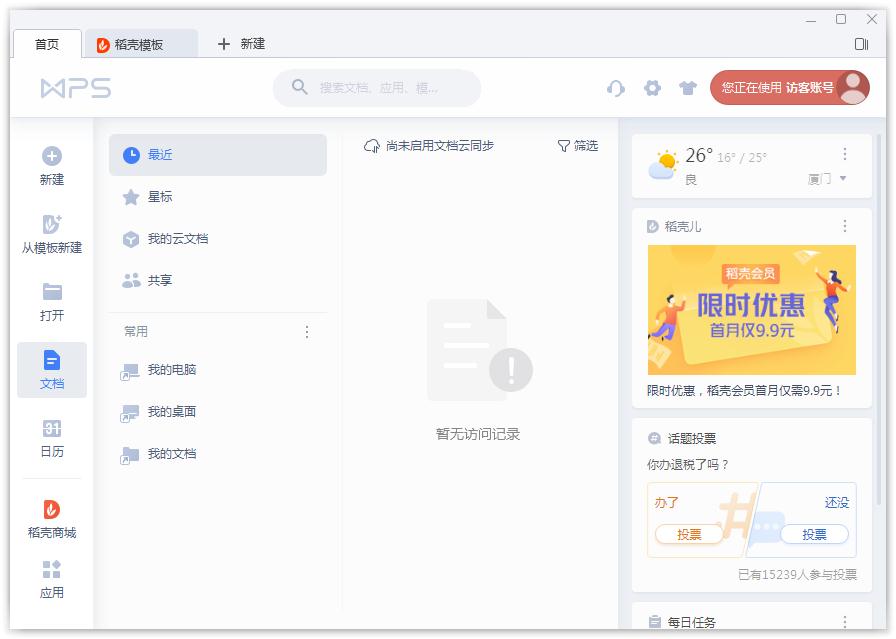Wps是一款非常实用的文档办公工具,现在有很多小伙伴都是使用Wps进行办公,但是经常会不小心将文件误删掉,那么应该如何设置文件自动保存功能呢?下面就和小编一起来看看Wps设置定时备份的方法吧。
Wps设置定时备份的方法
1、打开界面后,点击左上角的文件菜单。

2、找到并打开下拉菜单中的备份与恢复选项。

Wps如何禁止自动升级?Wps禁止自动升级的方法
很多软件都会在你安装完软件之后默认自动升级,Wps也不例外,但是有些小伙伴并不想要软件自动升级,那么遇到这种情况要怎么办呢?下面就和小编一起来看看要如何操作吧。
3、鼠标点击右侧的备份中心按钮。

4、出的备份中心窗口中点击左下角的设置选项。

5、找到并勾选定时备份按钮即可。

电脑如何使用WPS进行录屏?使用WPS进行录屏的操作方法
当我们想要将自己系统的操作步骤录制成视频的时候,我们就会想到下载一款录制屏幕的软件,市面上也有非常多录制屏幕的软件,其实只要我们的电脑里有WPS文档,就可以进行系统屏幕录制,根本不用下载其它软件,下面教给大家操作方法。